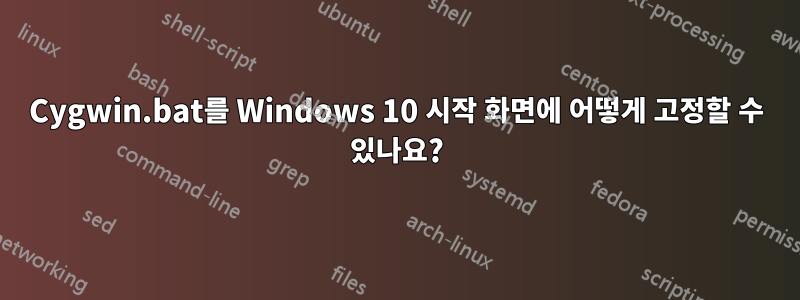
어떤 이유로 .bat를 직접 고정할 수 없는 것 같습니다.
시작 화면에서 Cygwin의 bash를 시작하는 방법이 있습니까?
업데이트 : 그런데, 나는 "중복 질문"에 대한 조언을 따랐습니다. 바로가기를 만들어서 그렇게 하면 Windows 10에서도 bat 파일에 대한 바로가기를 고정할 수 없는 것 같습니다.
답변1
약간의 PITA이지만 할 수 있습니다.
- 원하는 배치 파일에 대한 바로가기를 만듭니다(바탕 화면이나 다른 곳에 저장).
- 실행 대화 상자( Win+ R)를 엽니다.
- 달리다
shell:programs. - 열려 있는 폴더에 만든 바로가기를 복사하세요.
- 재부팅하고 다시 로그인하세요.
- 이제 배치 파일이 시작 -> 모든 앱에 표시됩니다.
- 마우스 오른쪽 버튼을 클릭하고 시작에 고정을 선택합니다.
답변2
아마도 bash를 시작하고 싶지 않고 그 안에서 bash를 실행하는 터미널을 시작하고 싶을 것입니다. Cygwin을 설치하면 데스크탑에 'Cygwin 터미널'에 대한 바로가기가 생성되어야 합니다. 작업 표시줄/시작 메뉴에 고정하고 종료하세요.
이에 대한 바로가기가 표시되지 않으면(실제로 mintty 터미널 프로그램이 시작됨) cygwin 설정을 완료할 때까지 실행하고(추가 항목을 선택하지 않으면 기존 패키지에 대한 업데이트가 수행됨) 최종 단계에서 대화 상자에서 "바탕 화면에 아이콘 만들기" 및 "시작 메뉴에 아이콘 추가" 확인란을 선택하면 표시됩니다. 해당 항목을 작업 표시줄에 연결하여 원할 때마다 터미널을 시작할 수 있습니다.
답변3
Setup.exe를 다시 실행할 수 없는 경우: 일반 CYGWIN 터미널(bash 및 로그인 환경을 시작하는)을 (다시) 생성하고 Windows 10(또는 다른 창!)의 작업 표시줄에 고정하려면 다음을 수행하세요.
- 파일 브라우저 열기( windows+ e)
- CYGWIN 디렉토리로 이동합니다(원하는 곳 어디든 이동할 수 있지만 기본적으로 버전에 따라 아래
C:\program files(또는 ) 에 있어야 합니다 ).c:\program files (x86) .....\wherever\CYGWIN\bin하위 폴더 로 이동- 을 찾아 마우스 오른쪽 버튼으로 클릭 하고 ->를
mintty.exe선택합니다 .send toDesktop (create shortcut)
- 을 찾아 마우스 오른쪽 버튼으로 클릭 하고 ->를
- 데스크탑으로 이동하여 마우스 오른쪽 버튼을 클릭
mintty.exe - shortcut하고 선택하십시오.properties- 대상을 편집하십시오. 끝에 : 공백 뒤에 옵션: 을 추가하여
"-"다음과 같이.....\wherever\CYGWIN\bin\mintty.exe됩니다 ......\wherever\CYGWIN\bin\mintty.exe "-" - 아래 필드
started in:의 경로가 동일한지 확인하세요......\wherever\CYGWIN\bin - 올바른 아이콘을 원하면
change icon...(하단 근처)을 클릭하고 로 이동하여.....\wherever\CYGWIN\선택하십시오Cygwin-Terminal.ico.
- 대상을 편집하십시오. 끝에 : 공백 뒤에 옵션: 을 추가하여
- 해당 바로가기를 두 번 클릭하고(제대로 편집한 후) 창이 올바르게 열리고 모든 것이 정상인 경우: 작업 표시줄에 표시된 아이콘을 마우스 오른쪽 버튼으로 클릭하고 다음을 선택합니다.
pin it to taskbar
참고: 영어 버전의 Windows가 없으므로 위의 세부 정보가 다를 수 있습니다. (메모리에서 올바른 필드 이름을 재구성하려고 했습니다...)


